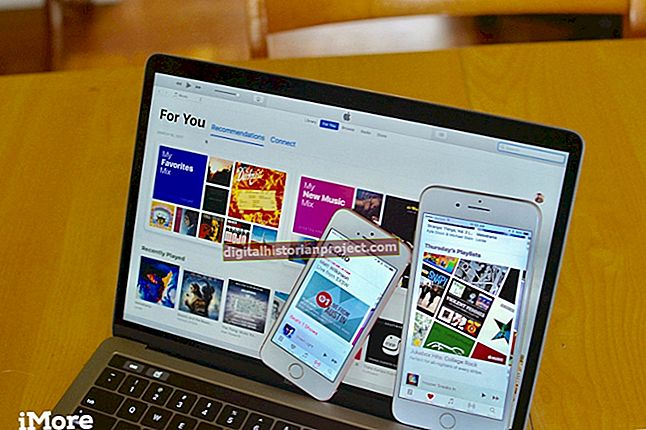Мало је проблема који фрустрирају као замрзнути Интернет прегледач, посебно када се то догоди усред важне акције. Интернет прегледачи се могу замрзнути из многих разлога, укључујући превише отворених програма или картица, проблеме са телефонском или кабловском линијом, оштећене датотеке и застареле управљачке програме за видео. Разне мере су ефикасне у решавању овог проблема када се догоди, а неке од њих могу да сачувају ваше место или барем ваше претходне картице.
1
Сачекајте неколико секунди без притискања било ког тастера. Понекад ће се прегледач привремено замрзнути када постане преоптерећен, али ће се поправити без додатних мера. Када се одмрзне, затворите неке картице у прегледачу да бисте спречили поновну појаву проблема.
2
Притисните „Цтрл-Алт-Делете“ на тастатури.
3
Кликните на „Покрени менаџер задатака“.
4
Прегледајте листу апликација. Изаберите име прегледача. Вероватно ће бити наведено као „не реагује“.
5
Кликните на дугме „Заврши задатак“. Ово може директно затворити прегледач или ћете добити други дијалог који тражи потврду ваше одлуке о затварању прегледача. Кликните на „У реду“.
6
Поново покрените рачунар ако је цео екран замрзнут и ако се било шта притисне било који тастер. Ако неколико секунди држите притиснуто дугме за напајање рачунара, већина машина ће се искључити. У екстремним случајевима када ништа друго не функционише, утикач за струју можете извући са зида или са задње стране рачунара.
7
Када се прегледач потпуно затвори, поново га покрените. У зависности од тога који прегледач имате, често вам се пружа прилика да вратите претходну сесију. Можете одабрати да се отвори без одређених картица које су можда биле кривац за његово замрзавање. Неки прегледачи ће вам омогућити да вратите историју када се прегледач отвори кликом на „Историја“ и одабиром „Врати претходну сесију“.